ppt封面怎么做好看 简洁又有高级感的PPT封面设计技巧
当我们在展示PPT作品时,第一个映入眼帘的便是作品的封面了,所以有个好的PPT封面是非常重要的,那么大家知道怎么制作PPT封面更好看吗?相信很多朋友不太会制作,下面2541下载站为大家带来PPTPPT设计封面的技巧,没有制作经验的朋友可以参考下面的制作技巧学习下。
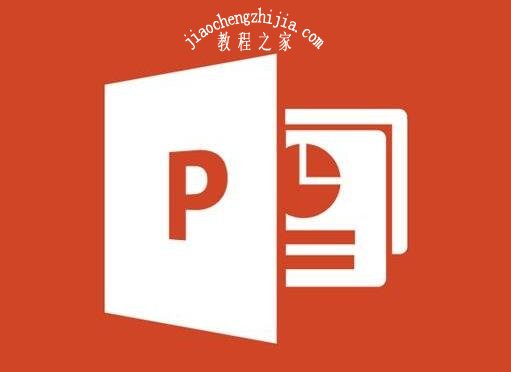
PPT怎么制作精美的封面
1、绘制一条线段,两端修改端点类型为圆形。然后就是力气活了,还好线段不多,手工绘制可以实现。
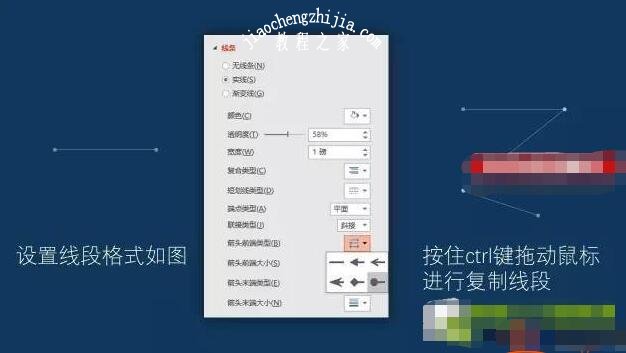
2、把所有的线段组合一下(ctrl+G),然后添加阴影,设置如下,模糊度下降,距离变远。
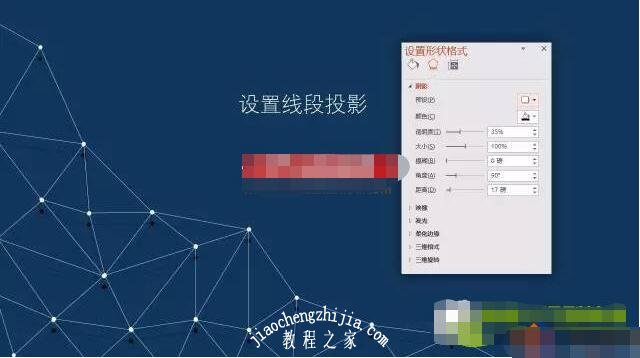
3、插入形状,绘制这样的装饰物。
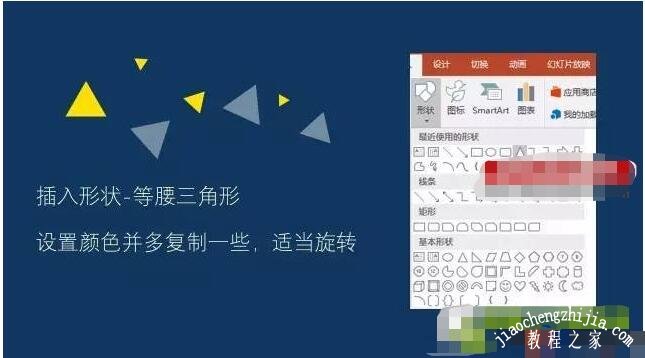
4、写上文字,这个封面就做好了。

小彩蛋:注意到文本有颜色变化,这个怎么实现呢?这里通过文本矢量化,具体方法如下:该方法只能在PPT2013或者PPT2016版本中实现。


PPT制作封面小技巧
1)全文字型
很多人做PPT,一上来就开始找图,但百度了好久好久可能也没有找到一张合适的图。
那在时间有这么紧的情况下,搜图能力又不是很强,我会推荐你一个方法,灵活运用形状,制作无图型封面。
原理就是:添加色块,增加页面设计感

可以在你的封面空白位置,不管上面、下面、左边、右边甚至中间。
你可以用矩形、三角形甚至圆形。

2)半图型
如果你已经对全文字型的封面拿捏自如了,相信你对文字的排版已经有了一定的了解,接着我们就可以尝试半图型的封面设计。
半图型的封面,即是在文字的基础上添加一些图形元素,让其看起来更有设计感。

一般可以是左右版式,或者是上下版式,总结了几种常见的排版格式,你可以试试。
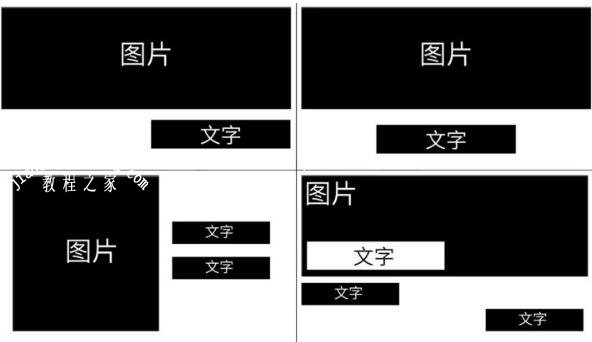
3)全图型
全图型很简单,首先就是找一张大气的图,然后配上文字,解决!
放一些全图型封面示例


颜色ok你甚至可以直接用纯色背景。
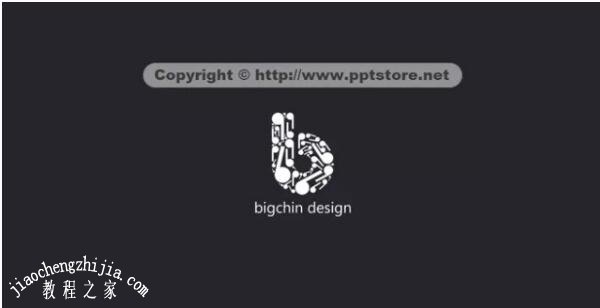
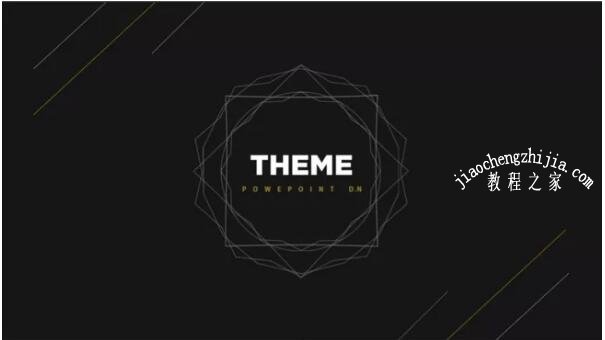
不过仍然有一些常见的排版格式,如果不知道从何下手,建议直接根据这样的排版。
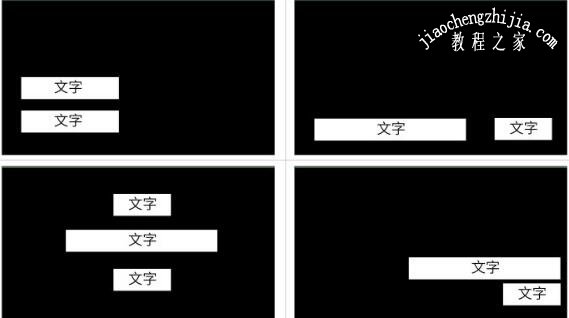
做出一张吸引眼球的PPT封面
封面作为一份 PPT 作品的第一视觉印象,重要性不言而喻。
如果你是一位专业的设计师,那么,借用 PS ,AI 等专业绘图软件,我们可以做出类似这样的 PPT 封面:




看起来很酷,对吗?
但是,我相信对于咱们大多数人而言,这些封面作品都是可遇不可求,只有欣赏的份儿,想要做出来,估计难度很大。
因此,这篇文章,就来跟各位分享一些普通人也能做到的 PPT 封面设计技巧,帮你做出一张具有吸引力的 PPT 封面。
1.添加渐变
缩小文字的字间距,并且在边缘添加渐变效果,使之呈现出叠影字的效果。

2.部分虚化
首先将文字转变为形状,利用合并形状功能进行拆分后,再为汉字中的部分笔画添加虚化效果即可实现。


3.添加“阴影”
将文字并列在一起难免显得有些平淡,因此,通过在部分笔画处添加阴影效果,使之呈现出笔画拼组的效果。

这种效果看起来似乎有难度,但其实却非常简单,我们只需要在文字笔画上,添加一些渐变的色块即可:
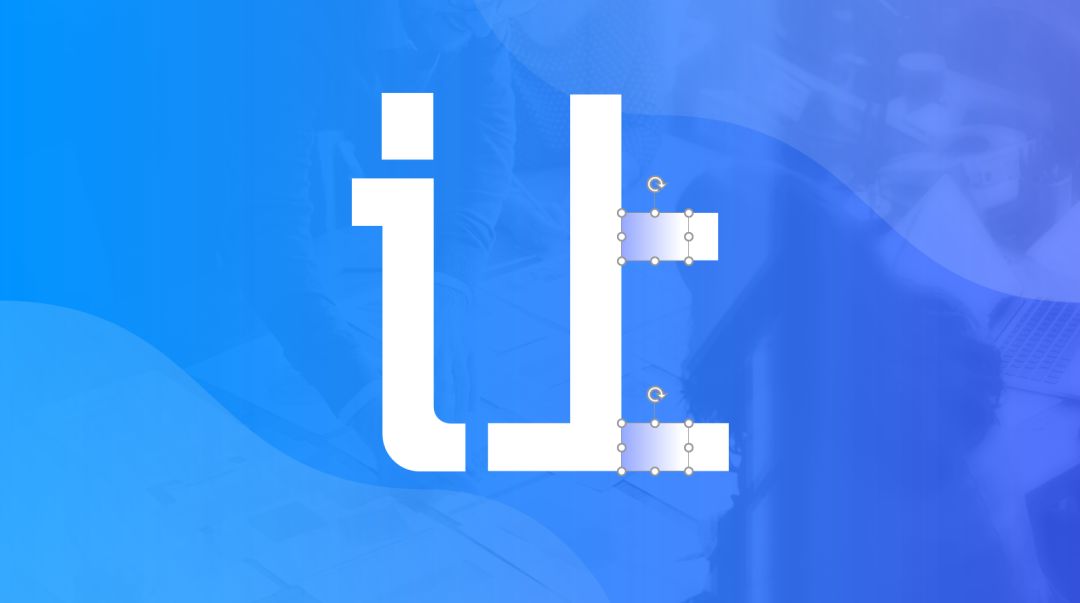
4.笔画替换
为了让文字更具可视化效果,我们可以将文字转变为形状后,使用图标元素将部分笔画进行替换,从而制作出一张可视化封面。

不过,在替换笔画时,尽量选择与内容主题相符的意象图标。
比如下面这张 PPT 封面,大家留意下“工”字的割裂痕迹:

灵感就来自于这样的军用匕首:

再比如,我们可以在时间的文字中,添加一个沙漏的图标:

案例来自:内容逻辑与视觉化表达
当然,将这个技巧应用在 PPT 内容页的排版中,依旧能取得不错的视觉效果:

5.笔画连笔
将关联的汉字笔画进行连接,从而使文字排列变得更加具有连续性,也可以让页面更具可视化效果。

6.填充纹理
为了让文字呈现出一定的视觉风格效果,通过在文字中添加纹理素材,可以实现这一需求。


7.添加描边
当文字在相似颜色的背景上呈现时,为了避免文字看不清楚,可以通过描边的方式,使页面呈现出不错的视觉效果。

8.添加光效
在暗色背景的 PPT 页面上,为了能够让页面的视觉效果更加丰富,在文字上方添加部分光效素材,是个不错的选择。

9.使用毛笔字
毛笔字的使用可以让平淡的文字排版,显得更具视觉张力,用在 PPT 封面中非常适合。


以上呢,就是从文字效果本身入手,来跟各位分享了如何做出一张具有吸引力的 PPT 封面。
关于PPT设计封面的技巧就分享到这了,希望可以给大家带来帮助,如果你还想学习更多关于PPT的制作技巧,可以进入2541下载站学习下。
精品推荐
手游排行榜

















